
|
本製品をコンピュータのPCカードスロットに差し込みます。

|
▼
「新しいハードウェアの検出ウィザード」が表示されます。 |
|

|
(1)「いいえ、今回は接続しません」を選びます。
(2)[次へ]をクリックします。
※ この画面はWindows XP ServicePack 2のときに表示されます。
※ Windows XP ServicePack 1で使うときはこの画面は表示されません。
次の手順に進んでください。
![「いいえ、今回は接続しません」を選び[次へ]をクリック](image/2-3-xp01.gif)
|
|
|

|
(1)「ソフトウェアを自動的にインストールする」を選びます。
(2)[次へ]をクリックします。
![「ソフトウェアを自動的にインストールする」を選び[次へ]をクリック](image/2-3-xp02.gif)
|
▼
「一覧の中からハードウェアに最適なソフトウェアを選んでください。」が表示されます。 |
|

|
(1) 一覧の「場所」が「d:\driver\winxp_2k\mrv8335.inf」を選びます。※
(2) [次へ]をクリックします。
※ 「d:\・・」の「d」はCD/DVDドライブが「D」のとき
※ スクロールバーを右に移動すると「場所」が表示されます。
![「d:\driver\winxp_2k\・・」を選んで[次へ]をクリック](image/2-3-xp07.gif)
|
▼
「ハードウェアのインストール」が表示されます。 |
|

|
[続行]をクリックします。
![[続行]をクリック](image/2-3-xp03.gif)
|
▼
「新しいハードウェアの検索ウィザードの完了」が表示されます。 |
|

|
(1) [完了]をクリックします。
(2) CD/DVDドライブからGW-NS54GMZ CD-ROMを取り出します。
![[完了]をクリック](image/2-3-xp04.gif)
|
▼
ドライバのインストールが完了します。 |
|

|
デスクトップ上の「PLANEX GW-NS54GMZ utility」をダブルクリックします。
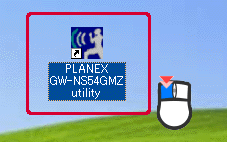
|
▼
タスクトレイ上に「PLANEX GW-NS54GMZ utility」アイコンが表示されます。 |
|

|
タスクトレイのアイコンの表示を確かめます。
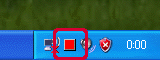
|
